Ob Spiele, Videoschnitt oder einfach die Darstellung des Windows‑Desktops: die Grafikkarte ist einer der wichtigsten Komponenten Ihres PCs. Wie alle elektronischen Bauteile altert die Grafikkarte, verschleißt oder reagiert empfindlich auf Fehler. Ein Defekt kündigt sich allerdings meist nicht durch einen plötzlichen Totalausfall an, sondern mit schleichenden Symptomen oder Fehlern.
Anzeichen für eine defekte Grafikkarte
Beobachten Sie ungewöhnliche Bildfehler oder Abstürze, sollten Sie Ihre GPU genauer unter die Lupe nehmen. Häufige Symptome sind:
- Schwarzer oder flackernder Bildschirm: Beim Start bleibt der Monitor dunkel oder die Darstellung flimmert. In manchen Fällen meldet das BIOS den Fehler sogar akustisch – acht kurze Pieptöne oder ein langer und zwei kurze Piepser weisen bei vielen Boards auf ein GPU‑Problem hin.
- Crashs und Fehlermeldungen: Spiele oder grafikintensive Programme stürzen ab, der PC friert ein oder startet unvermittelt neu. Windows meldet eventuell, dass „kein Grafikadapter gefunden“ wurde.
- Grafische Artefakte: Bunte Linien, Blöcke oder flackernde Streifen tauchen in Spielen auf, selbst wenn andere Programme stabil laufen. Sie deuten oft auf beschädigten Grafikspeicher hin.
- Überhitzung und laute Lüfter: Drehen die Lüfter permanent hoch oder wird die Karte ungewöhnlich heiß, liegt möglicherweise ein Problem mit der Kühlung vor.
Je mehr dieser Punkte auftreten, desto dringender sollten Sie handeln. Bleiben einzelne Symptome einmalig, ist oft nur ein Treiber abgestürzt. Wiederholen sie sich, steckt meist ein Hardware‑Problem dahinter. Sollten Sie gar nicht wissen, welche Grafikkarte bei Ihnen verbaut ist, so hilft unsere Anleitung „Welche Grafikkarte habe ich?„.
Erste Hilfe: Monitor, Kabel und Stromversorgung checken
Bevor Sie die Grafikkarte verdächtigen, schließen Sie andere Fehlerquellen aus:
- Kabel und Monitor testen: Tauschen Sie das Verbindungskabel zum Monitor aus oder schließen Sie den Bildschirm an einen anderen PC an. Bleibt das Problem, liegt die Ursache eher am Display als an der Grafikkarte.
- Karte neu einstecken: Ein lockerer PCIe‑Steckplatz oder wackelige Stromkabel verursachen oft Bildfehler. Schalten Sie den PC aus, trennen Sie ihn vom Strom, öffnen Sie das Gehäuse und überprüfen Sie alle Steckverbindungen. Verschrauben Sie die Karte fest und stecken Sie die Stromkabel noch einmal ab und an. Haben Sie mehrere Grafikkarten im PC, so können Sie auch Ihre Onboard Grafikkarte aktivieren und somit die zusätzlich eingebaute Grafikkarte testweise außer Betrieb setzen.
- Stromversorgung prüfen: Ein alter oder zu schwach dimensionierter Netzteil liefert möglicherweise nicht genug Leistung für aktuelle GPUs. Symptome sind Abstürze unter Last oder Grafikfehler bei hohen Taktraten. Überprüfen Sie die Watt‑Angaben des Netzteils und vergleichen Sie sie mit den Anforderungen Ihrer Karte. Ggf. hilft der Tausch gegen ein stärkeres Modell.
Entfernen Sie bei geöffneter Seitentür auch gleich Staubansammlungen. Verstopfte Kühlrippen und blockierte Lüfter führen zu Überhitzung und Leistungsverlust. Ein Pinsel und Druckluftspray reichen meist aus, um das Kühlsystem zu reinigen.
Treiber aktualisieren und neu installieren
Oft liegt kein Hardwarefehler vor, sondern ein veralteter oder beschädigter Treiber. Aktualisieren Sie zunächst die Software:
- Rufen Sie die Windows‑Einstellungen über die Windows-Taste + I auf und wechseln Sie zu System → Anzeige → Erweiterte Anzeige. Unter Adaptereigenschaften sehen Sie den Gerätestatus Ihrer Grafikkarte und können die Treiberinformationen prüfen.
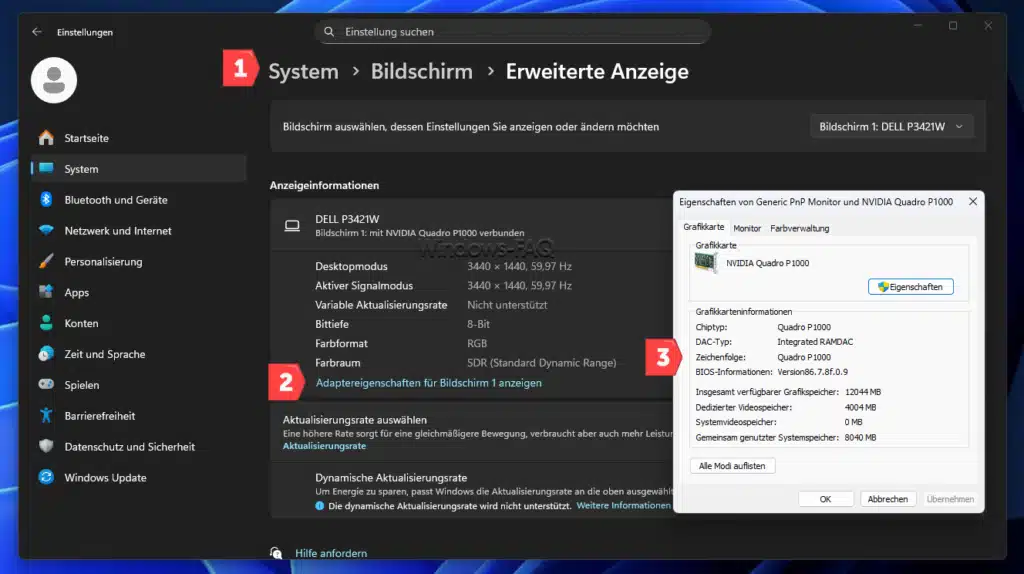
- Öffnen Sie anschließend mit
derWindows Taste + X den Geräte‑Manager. Sie können den Gerätemanager auch schnell öffnen über das Ausführen Dialogfenster mit dem Befehl „devmgmt.msc„. Klappen Sie anschließend die Kategorie Grafikkarten auf, klicken Sie mit der rechten Maustaste auf Ihre GPU und wählen Sie Windows Treiber aktualisieren. Windows sucht dann nach einer neueren Version.

- Alternativ können Sie den aktuellen Treiber direkt vom Hersteller (Nvidia, AMD oder Intel) herunterladen. Viele Anbieter liefern dazu eigene Verwaltungsprogramme wie GeForce Experience oder Radeon Software, über die sich Treiber komfortabel installieren lassen.
Wenn Windows meldet, dass der Treiber „einwandfrei funktioniert“, die Probleme aber weiter bestehen, deinstallieren Sie den Treiber vollständig und installieren ihn neu. Nutzen Sie hierfür idealerweise ein spezielles Cleanup‑Tool wie DDU (Display Driver Uninstaller), um alte Reste zu entfernen. Wussten Sie, dass Die per Tastenkombination den Windows Grafiktreiber neu starten können?
Windows‑Bordmittel zur Diagnose nutzen
Moderne Windows‑Versionen bieten mehrere Werkzeuge, mit denen Sie die Gesundheit Ihrer Grafikkarte überprüfen können:
- Geräte‑Manager: Wie oben beschrieben, zeigt der Gerätestatus im Register Allgemein an, ob das Gerät ordnungsgemäß arbeitet oder ein Fehler vorliegt. Das Register Treiber erlaubt auch das Zurücksetzen auf eine ältere Version, falls ein aktuelles Update Probleme verursacht.
- Task‑Manager: Drücken Sie Strg + Shift + Esc und wechseln Sie zum Reiter Leistung. Wählen Sie GPU aus, um die Auslastung, Temperatur und den Speicherverbrauch in Echtzeit zu überwachen. Unter normaler Desktop‑Last sollte die Temperatur unter 50 °C bleiben; beim Spielen sind bis 85 °C üblich. Permanentes Ausreizen darüber deutet auf Kühlungsprobleme hin.
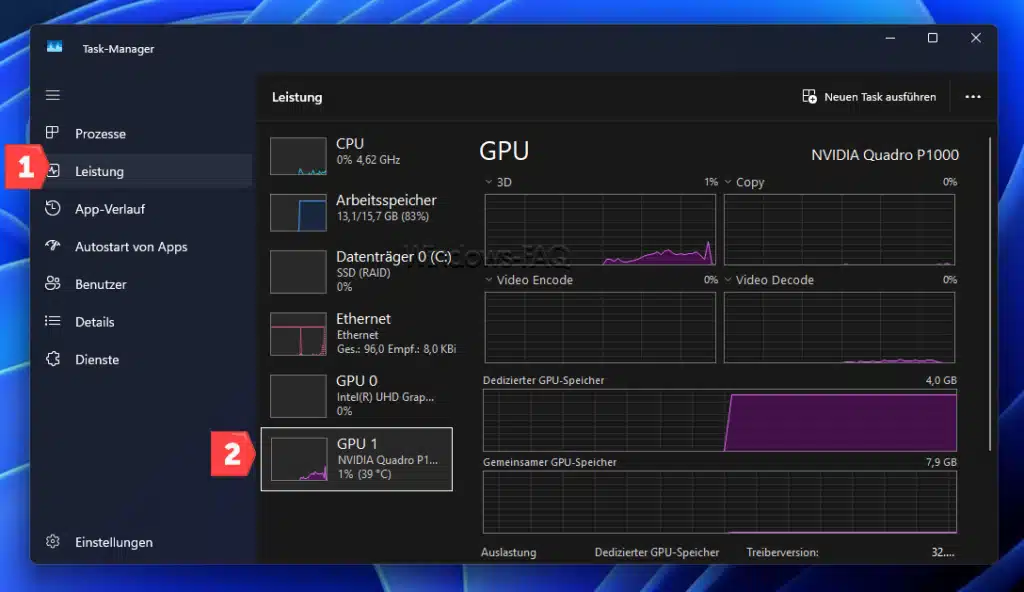
- DirectX‑Diagnose (dxdiag): Öffnen Sie mit Windows-Taste + R den Ausführen‑Dialog und geben Sie dxdiag ein. Im Reiter Anzeige listet das Diagnoseprogramm DxDiag Treiberinformationen und vermerkt unter Hinweise, ob Fehler gefunden wurden. Bei mehreren Monitoren gibt es mehrere Tabs (Anzeige 1, Anzeige 2 …); prüfen Sie sie nacheinander.
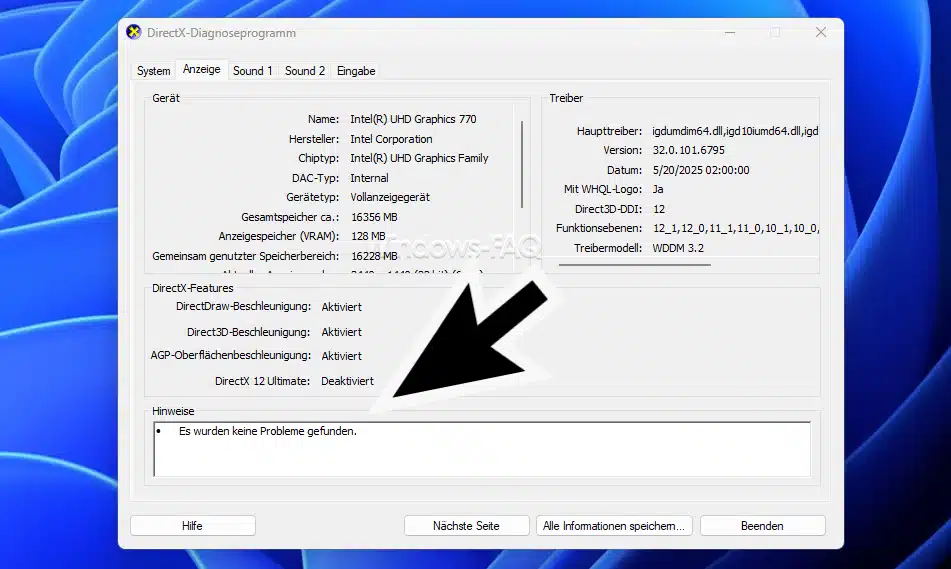
- Zuverlässigkeitsverlauf und Ereignisanzeige: Tippen Sie ins Startmenü „Zuverlässigkeitsverlauf anzeigen“. Das Tool zeigt Systemabstürze und Treiberfehler chronologisch an. Die Windows Ereignisanzeige (über die Systemsteuerung oder durch Eingabe von „eventvwr.msc“ im Ausführen‑Dialog erreichbar) führt detaillierte Protokolle. Achten Sie hier auf Ereignisse der Quelle „DisplayDriver“ oder „nvlddmkm“, sie deuten auf GPU‑Treiberprobleme hin.
Diese Windows‑Bordmittel sind schnell zur Hand und liefern erste Hinweise, ob die Hardware oder die Software streikt.
Spezielle Diagnose‑Tools und Stresstests
Wenn Sie tiefer gehende Tests durchführen möchten, greifen Sie zu speziellen Programmen:
- Herstellerspezifische Diagnoseprogramme: Nvidia bietet mit den MODS/MATS‑Tools ein umfassendes Testpaket für professionelle Anwender, AMD bietet vergleichbare Werkzeuge für Radeon‑Karten. Diese Programme testen Speicher und Recheneinheiten auf Fehler.
- Stresstest‑ und Benchmark‑Software: Anwendungen wie FurMark, 3DMark oder MSI Afterburner belasten die GPU über einen festgelegten Zeitraum, um Leistung und Stabilität zu prüfen. Unter Vollast sollte Ihre Karte stabil bleiben und keine Artefakte produzieren. Beenden Sie den Test sofort, wenn extreme Temperaturen (über 90 °C) oder Bildfehler auftreten.
- Monitoring‑Tools: Kombinieren Sie Stresstests mit Monitoring‑Software wie GPU‑Z oder HWMonitor. Sie zeigen Temperatur, Lüfterdrehzahl und Spannung an und helfen, thermische oder elektrische Probleme zu erkennen.
Führen Sie Belastungstests nur bei ausreichender Gehäusebelüftung durch und behalten Sie Temperaturen im Blick. Ein Burn‑in‑Test von etwa 15 Minuten reicht, um die Stabilität zu beurteilen.
Häufige Ursachen für GPU‑Probleme
Die Ursachen für eine streikende Grafikkarte sind vielfältig:
- Alterung und Abnutzung: Nach vielen Jahren intensiver Nutzung verschleißt die Elektronik. Kondensatoren trocknen aus, Lötstellen ermüden und Speicherchips verlieren an Stabilität.
- Überhitzung: Staubansammlungen, defekte Lüfter oder zu kleine Gehäuse führen zu hohen Temperaturen. Auch die werkseitig aufgetragene Wärmeleitpaste altert und verliert an Wirkung.
- Überlastung und Übertaktung: Permanentes Arbeiten am Limit – sei es durch grafisch anspruchsvolle Spiele oder extremes Overclocking – belastet die GPU übermäßig und kann ihre Lebensdauer verkürzen.
- Stromspitzen und Kurzschlüsse: Ein instabiles Netzteil, Stromausfälle oder Blitzeinschläge können die Elektronik schädigen. Überspannungsschutz und eine unterbrechungsfreie Stromversorgung (USV) beugen vor.
- Fertigungsmängel: Seltene Produktionsfehler können sich erst nach Monaten bemerkbar machen. In diesen Fällen hilft oft nur der Austausch auf Garantie.
Wenn alles nichts hilft: Reparieren oder ersetzen
Haben Sie alle Tests und Maßnahmen erfolglos durchgeführt, stehen Ihnen zwei Wege offen:
- Reparatur oder Austausch durch den Hersteller: Prüfen Sie, ob noch Garantie besteht. Viele Hersteller bieten mehrjährige Gewährleistung, manchmal auch kostenpflichtige Reparaturen über den Support. Öffnen Sie die Karte nicht selbst, solange Garantieansprüche bestehen.
- Kauf einer neuen Grafikkarte: Ist das Modell bereits sehr alt oder eine Reparatur wirtschaftlich nicht sinnvoll, lohnt sich der Umstieg auf aktuelle Hardware. Achten Sie bei der Auswahl nicht nur auf die reine Leistung, sondern auch auf Energieeffizienz und die von Ihnen genutzten Anschlüsse.
Manche Bastler versuchen, defekte Karten im Backofen „aufzubacken“, um gelöste Lötstellen wieder zu verbinden. Diese Methode kann im Einzelfall helfen, birgt aber ein hohes Risiko, die Karte vollständig zu zerstören. Sie sollte höchstens als letzter Notnagel in Betracht gezogen werden, wenn ohnehin kein Garantieanspruch mehr besteht.
Fazit: Mit Systematik zur funktionierenden GPU
Eine scheinbar defekte Grafikkarte bedeutet nicht sofort das Ende Ihres Rechners. Oft sind es banale Ursachen wie lockere Kabel, veraltete Treiber oder Staub im Gehäuse. Mit einem systematischen Vorgehen – vom Check der Anschlüsse über die Treiberaktualisierung bis hin zu Diagnoseprogrammen – finden Sie die Fehlerquelle meist schnell. Erst wenn alle Software‑ und Hardware‑tests ausgeschöpft sind, sollten Sie über eine Reparatur oder Neuanschaffung nachdenken. Regelmäßiges Reinigen, aktuelle Treiber und eine ausreichende Kühlung sorgen dafür, dass Ihre Grafikkarte lange zuverlässig ihre Arbeit verrichtet.



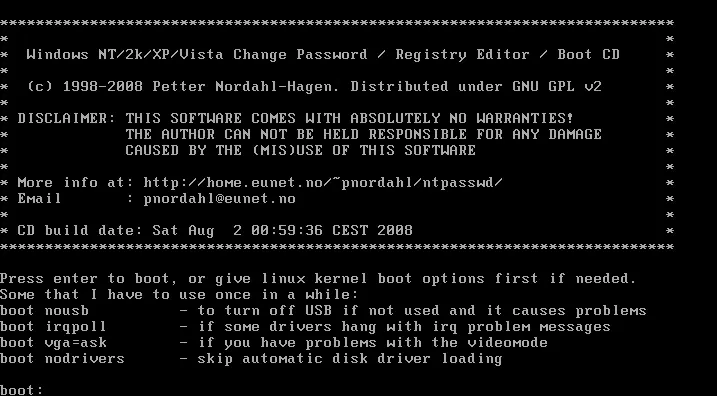

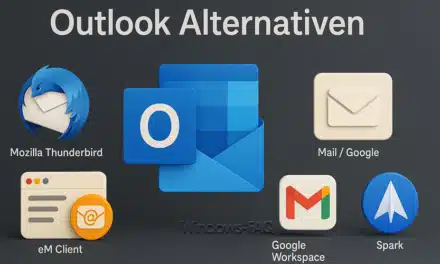
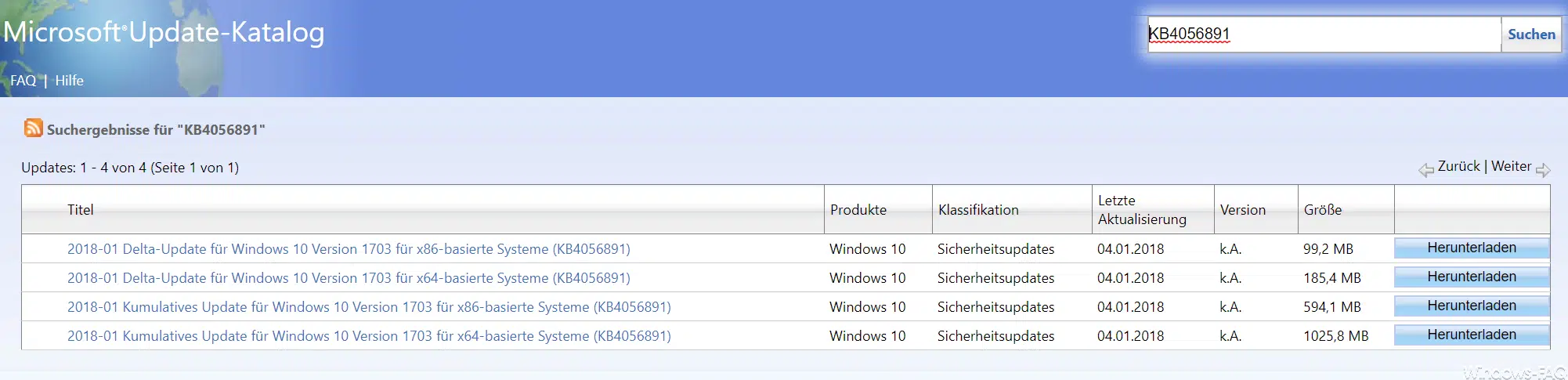




Neueste Kommentare